Kääntää uudelleen OpenSSL 1.1 & NGINX 1.25 varten TLS 1.3 (CentOS 7), noudattamalla skenaariota, jossa olet jo asentanut palvelimelle o vanhempi versio openssl liittyy nginx-palveluun.
Tarkemmin sanottuna voidakseen aktivoida OpenSSL 1.1.1t palvelua varten NGINX, joka toimii vanhemman version kanssa. OpenSSL 1.0.2k.
# nginx -V
nginx version: nginx/1.25.0
built by gcc 4.8.5 20150623 (Red Hat 4.8.5-44) (GCC)
built with OpenSSL 1.0.2k-fips 26 Jan 2017
TLS SNI support enabled# openssl version -a
OpenSSL 1.1.1t 7 Feb 2023Tämä tarkoittaa, että on olemassa kaksi eri versiota OpenSSL. Versio, jonka järjestelmään on asentanut "yum"(1.0.2k-fips) ja versio OpenSSL asennettu manuaalisella kokoamalla (openssl 1.1.1t).
Perinteisesti useimmat suosittelevat uudelleenasentamistaOpenSSL' palvelintasolla. Tämä edellyttäisi komennon suorittamista: yum remove openssl. Mutta tässä on suuri ongelma. Vanhan version asennuksen poistamisen kanssa OpenSSL, saatat joutua poistamaan myös joitain riippuvaisia sovelluksia. Kuten: nginx, MariaDB-server, cerbotSekä paljon muuta.
Yksinkertaisempi ratkaisu on kääntää uudelleen openssl 1.1 & nginx 1.25 varten TLS 1.3.
Sisältö
Kääntää opetusohjelma uudelleen OpenSSL 1.1 & NGINX 1.25 varten TLS 1.3 (CentOS 7)
Esimerkissäni uudelleenkäännös on tarkoitettu nginx/1.25.0 & OpenSSL 1.1.1h käyttämällä kirjakauppoja OpenSSL 1.1.1t.
Kääntää NGINX uudelleen.
1. Luo tiedosto: nginx-with-tls13-compile.sh
sudo nano nginx-with-tls13-compile.shjohon lisäät skriptin:
#!/bin/bash
## nginx
NGINX=nginx-1.25.0.tar.gz
if [ ! -f "${NGINX}" ];then
wget https://nginx.org/download/${NGINX}
fi
ND=$(basename $NGINX .tar.gz)
if [ ! -d "${ND}" ];then
tar zxvf ${NGINX}
fi
cd ${ND}
## pre require package
## yum install gcc pcre-devel zlib-devel
./configure --prefix=/etc/nginx \
--sbin-path=/usr/sbin/nginx \
--modules-path=/usr/lib64/nginx/modules \
--conf-path=/etc/nginx/nginx.conf \
--error-log-path=/var/log/nginx/error.log \
--http-log-path=/var/log/nginx/access.log \
--pid-path=/var/run/nginx.pid \
--lock-path=/var/run/nginx.lock \
--http-client-body-temp-path=/var/cache/nginx/client_temp \
--http-proxy-temp-path=/var/cache/nginx/proxy_temp \
--http-fastcgi-temp-path=/var/cache/nginx/fastcgi_temp \
--http-uwsgi-temp-path=/var/cache/nginx/uwsgi_temp \
--http-scgi-temp-path=/var/cache/nginx/scgi_temp \
--user=nginx \
--group=nginx \
--with-compat \
--with-file-aio \
--with-threads \
--with-http_addition_module \
--with-http_auth_request_module \
--with-http_dav_module \
--with-http_flv_module \
--with-http_gunzip_module \
--with-http_gzip_static_module \
--with-http_mp4_module \
--with-http_random_index_module \
--with-http_realip_module \
--with-http_secure_link_module \
--with-http_slice_module \
--with-http_ssl_module \
--with-http_stub_status_module \
--with-http_sub_module \
--with-http_v2_module \
--with-mail \
--with-mail_ssl_module \
--with-stream \
--with-stream_realip_module \
--with-stream_ssl_module \
--with-stream_ssl_preread_module \
--with-openssl=../$(basename $OPENSSL .tar.gz)
make
sudo make install
nginx -VTallenna uusi tiedosto.
2. Tee uusi suoritettava tiedosto:
chmod +x nginx-with-tls13-compile.shKirjoittaa uudelleen nginx.service
3. Tee varmuuskopio nginx.service.
cat /lib/systemd/system/nginx.service > /srv/nginx_service.txt(voit valita minkä polun haluat nginx_service.txt)
4. Luo tiedosto palvelua varten nginx: nginx.service
sudo nano nginx.service5. Tiedostoon uusi tiedosto nginx.service lisää rivit:
## /lib/systemd/system/nginx.service
[Unit]
Description=The NGINX HTTP and reverse proxy server
After=syslog.target network.target remote-fs.target nss-lookup.target
[Service]
Type=forking
PIDFile=/run/nginx.pid
ExecStartPre=/usr/sbin/nginx -t
ExecStart=/usr/sbin/nginx
ExecReload=/usr/sbin/nginx -s reload
ExecStop=/bin/kill -s QUIT $MAINPID
PrivateTmp=true
[Install]
WantedBy=multi-user.target6. Kopioi tiedosto kansioondaemon".
sudo cp nginx.service /lib/systemd/system/nginx.service7. Kun tiedosto on kopioitu, päivitä tiedoston käyttöoikeudet komennolla:
sudo chmod 644 /lib/systemd/system/nginx.service8. Lataa kokoonpano uudelleen systemd ottaaksesi muutokset huomioon komennolla:
sudo systemctl daemon-reload9. Käynnistä uudelleen ngnix.
sudo systemctl restart nginxKääntää uudelleen OpenSSL / NGINX varten TLS 1.3
10. Samassa kansiossa, jossa tiedostot ovat nginx-with-tls13-compile.sh şi nginx.service, luo uusi tiedosto: openssl-1.1-compile.sh.
sudo nano openssl-1.1-compile.shLisää skripti:
#!/bin/bash
## Compile OpenSSL
OPENSSL=openssl-1.1.1h.tar.gz
DONE=openssl-compile-done
if [ ! -f "${DONE}" ] ;then
wget https://www.openssl.org/source/${OPENSSL}
tar zxvf ${OPENSSL}
cd $(basename $OPENSSL .tar.gz)
./config shared no-idea no-md2 no-mdc2 no-rc5 no-rc4 --prefix=/usr/local/
make
sudo make install
cd ..
touch ${DONE}
fi
export LD_LIBRARY_PATH=$LD_LIBRARY_PATH:/usr/local/lib64/
read -n1 -r -p "$(/usr/local/bin/openssl version) - Press any key to continue..." key
source ./nginx-with-tls13-compile.shKorvaa "OPENSSL=openssl-1.1.1h.tar.gz” asennettavalla versiolla ja käännä se uudelleen NGINX:n kanssa.
11. Tee komentosarjasta suoritettava:
chmod +x openssl-1.1-compile.sh12. Suorita komento:
./openssl-1.1-compile.shOdota, että uudelleenkäännösprosessi on valmis OpenSSL & NGINX.
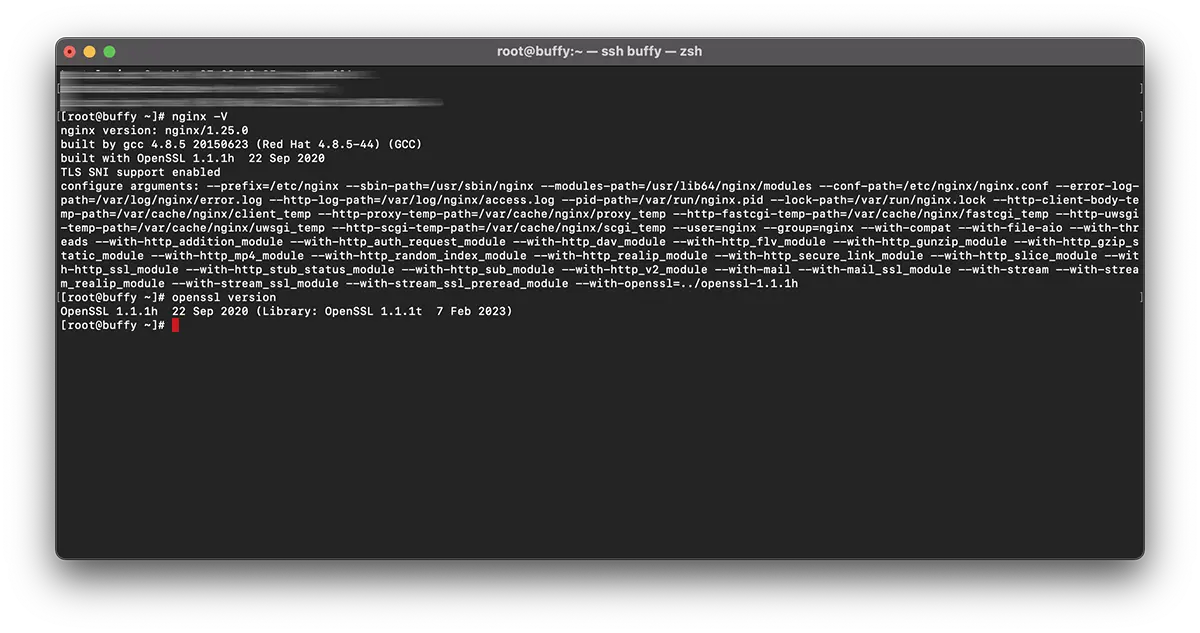
Jos voimme auttaa tai lisäyksiä on tehtävä, kommenttiosio on auki.